
Zip File, мамкины хацкеры. Блин, как же меня задрали с вопросами, что значит «Zip File» на всяких сторонних площадках аля Яндекс-Дзен. Порой создаётся впечатление, что у части людей напрочь отсутствует важнейшая хромосома отвечающее за чувство юмора и креатив. И раз уж нынче наш ролик не особо затяжной, пользуясь случаем поясню для особо одарённых. Zip File – это сатирическое приветствие являющееся пародией на небезызвестный «римский салют».
Эдакий аналог «Сало уронили!», только ориентированный на IT’шную аудиторию. Ведь среди админов, абсолютно каждый знает, что из себя представляет зип архив и как его распаковывать, запаковывать. Устанавливать на него пароль и убирать его с присланного архива.
Стоп. А вот последнее, наверняка знают далеко не все. По крайней мере на последнем месте работы, я не раз сталкивался с тем, как пересылая по почте запароленный архив с сертификатами люди были уверены в том, что это очень безопасный метод.
Как узнать ПАРОЛЬ от ZIP архива? | Этичный хакинг
И их совсем не удивляло, что сотрудники IT-отдела даже не перезванивают для уточнения пароля. Типа само-собой разумеется, что ребята могут открыть всё что угодно.
Так-то оно так, только вот думается мне, не все админы и начинающие эникеи знают, каким образом брутятся простенькие пассворды на Zip архивах. Поэтому давайте, я сегодня проведу небольшой мастер-класс по этой полезной темке. Погнали.
Шаг 1. Запускаем Kali Linux. Если вы до сих пор по каким-то причинам не поставили данную ОСь на виртуальную машину или не записали Live USB флешку с Kali, соответствующие ссылки на уроки найдёте в описании к данному видео. Ну а те, кто с нами давно, могут привычным движением открыть окно терминала и введя «cd» перейти в папку, где будет располагаться запароленный ZIP архив.

Шаг 2. У меня он пока не создан. Есть только файлик с паролями, который я и заархивирую, а затем запоролю с помощью стандартных команд. Ввожу zip —password, указываю пароль, затем имя создаваемого архива и название архивируемого файла с расширением. Enter.

Шаг 3. Zip-файл создался. Давайте откроем его. И попробуем запустить текстовик. Спрашивает пароль. Сделаем пока вид, что не знаем его и вернёмся в окно терминала.

Шаг 4. Выходим из каталога Desktop и вводим apt update для обновления списка пакетов в системе.

Шаг 5. Скрипт для взлома паролей архивов в Kali уже есть. Нужно лишь установить его введя «apt install fcrackzip».

Шаг 6. После завершения процедуры, он появится в оснастке Offline Attacks. Запускаем его.

Шаг 7. В принципе, если обладаете хотя бы минимальными знаниями технического английского, то сами прекрасно разберётесь с синтаксисом данного скрипта. Но я всё же покажу тот вариант, который в 99% случаев срабатывает на ура.
Вводим fcrackzip, затем ключ -b отвечающий за функцию брутфорса, пароль будет подбираться по встроенному словарю, -c для указания какие символы включать в перебор. Практика показывает, что на архивы крайне редко ставят что-то кроме строчных букв и цифр. Поэтому пишем строчную «a» с единичкой и следующим ключом ставим -l. Он отвечает за длину подбираемого пароля.
Поставим от 1 до 8. Хотя восьмизнак тоже редкость. До шести хватило бы за глаза. И последний параметр – это -u. Он нужен для расшифровки правильно подобранного пароля и демонстрации его на экране. Вводим путь к архиву, который собираемся взламывать и жмём Enter.
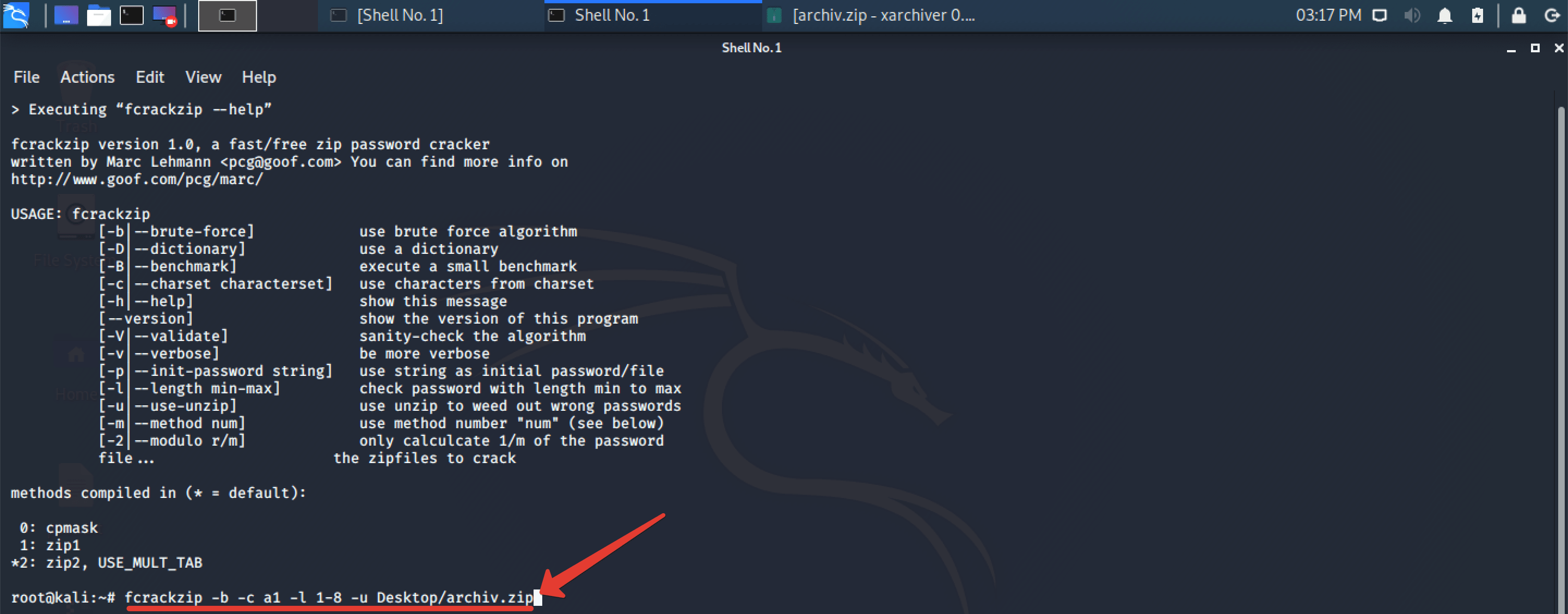
Шаг 8. Собственно всё. Ждём пока нужный пасс сбрутится. На мой проге понадобилось всего пару секунд.

Шаг 9. Возвращаемся к нашему архиву и вводим его для проверки.

Шаг 10. Вуаля, документ открылся. Таким образом мы получили доступ ко всем файлам присутствующим в запароленном zip архиве.

Проще чем отнять чупа-чупс у ребёнка. А RAR-архивы хакать ещё веселее. Их можно брутить даже из-под винды. В следующем выпуска обязательно покажу вам, как это делается.
Друзья, если вам интересно узнать про другие полезные команды, применяемые при работе в операционных системах семейства Linux, то обратите внимание по мой авторский курс «Администрирование Linux с нуля».
В нём я подробно рассказываю про наиболее распространённые команды применяемые при повседневной работе. В данный момент на курс действует 50% скидка. Ссылку со всеми подробностями смотрите в описании.

>>>КЛИКНИТЕ, ЧТОБЫ УЗНАТЬ ПОДРОБНОСТИ
Если впервые заглянул к нам на канал, не тупи. Клацай на колокол и в твоей ленте будут регулярно появляться годнейшие ролики на тему этичных взломов, хаков, пентестинга и информационной безопасности.
С олдов, традиционно жду лайки. Не тупейте, не болейте, заботьтесь о своей безопасности и никогда не пересылайте важную информацию в запароленных архивах. Сами видите, что они ломаются на раз два. До новых встреч, братцы. Всем пока.
Источник: kurets.ru
Как открыть архив защищённый паролем
Любому активному пользователю персонального компьютера приходится работать с большим объемом информации. Для удобства программистами были разработаны утилиты-архиваторы, которые выполняют множество полезных функций. Одна из самых полезных – это защита файлов от нежелательного использования паролем. Вследствие утери этого самого пароля возникает необходимость разблокировать программу

Статьи по теме:
- Как открыть архив защищённый паролем
- Как разблокировать архив
- Как открыть документ с паролем
Вам понадобится
- Персональный компьютер, программа Advanced Archive Password Recovery
Инструкция
Первым делом, необходимо скачать дистрибутив программы Advanced Archive Password Recovery из интернета. Официальный сайт программы http://www.passwords.ru/azpr.htm. Далее установите его на компьютер. Процесс установки занимает всего лишь несколько минут и не требует каких-либо особых навыков работы с компьютером. Все это будет осуществляться при помощи мастера установки, поэтому вам нужно будет только указать каталог для сохранения программы, и нажимать на кнопку “Далее”.
После того, как вы скачали и установили дистрибутив программы, вам необходимо ее запустить. После запуска перед вами откроется небольшое окно, в котором находится множество разных вкладок.
Чтобы начать процесс разблокировки программы, необходимо нажать на кнопку «открыть» в левом верхнем углу окна и через проводник выбрать защищенный архив. Также можно ввести путь к защищенному архиву, с помощью адресной строки. Вы можете указывать пути к файлу разными способами. Главное, чтобы это было правильно сделано.
Далее, нужно выбрать тип атаки из шести возможных: перебор, по маске, по словарю, Plaintext, гарантированная расшифровка WinZip и пароль из ключей. Вы должны выбирать тот метод, который на ваше усмотрение более подходит для открытия файла.
Теперь можно начинать операцию разблокировки. Для этого необходимо нажать на кнопку «старт», которая расположена рядом с кнопкой «открыть» слева вверху.
Как видите, разблокировать пароль совершенно реально, но для этого необходимо использовать программу Advanced Archive Password Recovery и следовать всем описанным действиям. Вы можете использовать данную программу для открытия различных архивов как ZIP, так и RAR.
Источник: www.kakprosto.ru
Забыт пароль от компьютера: Взлом, сброс или восстановление пароля в Windows

Здравствуйте Друзья! В прошлой статье мы с вами разбирались как поставить пароль на папку и пришли к выводу, что самый простой способ, это сделать из этой папки архив с паролем, а оригинал удалить. Таким образом ваши данные будут запаролены и просто так уже никто вашу информацию не просмотрит. Это штука удобная и сам иногда пользуюсь. Но, можно и забыть пароль от своих архивов.
И это не редкость раз программы для взлома пользуются такой популярностью. В этой статье мы рассмотрим как взломать архив с забытым вами паролем. Разбирать будем на примере бесплатной утилиты crark.
Введение
Реально ли взломать архив? Если этот архив ваш и вы хотя бы немного представляете что могли написать в пароле, то да. Если архив чужой, и у него надежный пароль состоящий из 8 + символов включающих английские и русский буквы, изменение регистра + цифры + специальные символы, то нет. Почему нет.
Потому что сейчас архиваторы корректно шифруют архивы в отличие от прошлых версий, в которых со временем нашли дыры, и благодаря им можно было достаточно быстро подобрать пароль от архива. Сегодня же это не сработает и придется использовать полный перебор всех символов.
Для быстрого перебора требуется достаточно мощный компьютер. Чем мощнее тем лучше. Под этим подразумевается современный процессор и видеокарта или несколько видеокарт. Современные программы для подбора пароля успешно используют вычислительные мощности графических адаптеров, поэтому если у вас современная и мощная видеокарта, то пароль вы подберете на порядок быстрее.
Ниже представлена таблица, где можно посмотреть приблизительно время, за которое возможно взломать пароль архива. Скорость подбора брал приблизительно 250 паролей в секунду для своего процессора Core i3 3225. Время зависит от количества вариантов. Последние в свою очередь зависят от количества символов в наборе и количества знаков в пароле. Если у нас пароль состоит из одних цифр и имеет 3 знака, то количество вариантов будет 10х10х10=1000 так как у нас полный перебор.

Из таблицы можно заметить, что с увеличением количества знаков пароля на 1, время расчета возрастает от 10 — до 100 раз. Это на одном процессоре. Если к этому добавить видеокарту, то можно время в среднем уменьшится в 10 раз. Все зависит от мощности видео. Все сказанное выше служит одной цели.
Что бы вы осознали затраты времени для подбора хорошего чужого пароля и в свою очередь сами делали хорошие пароли.






Графические ключи
Если вы не можете вспомнить графический пароль, не стоит отчаиваться, взломать его тоже можно. Для начала следует попробовать позвонить себе. Данный метод актуален для девайсов с операционкой Андроид 2.2 и младше. Просто звоните на свой смартфон и после приема вызова, нужно будет оперативно зайти в меню настройки, там выбрать пункт безопасность и деактивировать имеющийся код.

Второй метод напоминает предыдущий. Здесь особенность состоит в том, что перед вводом номера необходимо успеть нажать на значок приложения. Далее можно будет потянуть сверху панель управления и в настройках избавиться от блокировки.
Следующий вариант можно будет использовать, когда заряд аккумулятора Android гаджета начнет заканчиваться. Во время появления уведомления о том, что батарея разряжается, зайдите в сервис настроек и уберите графическую комбинацию.
Еще один путь – подключиться к интернет соединению. Когда вы вводите верную комбинацию и логин, а система отказывает вам (отсутствует соединение с сетью), следует действовать так:
- перезагрузить аппарат;
- после появления панели уведомлений следует ее открыть и включить передачу данных или WI-FI;
- вписать верный ключ и логин.
Если устройство уже сопряжено с сетью, для того чтобы взломать блокировку, необходимо написать свой адрес электронного ящика и пароль. Для этого придется пять раз неверно вводить графическую комбинацию до появления окна, в котором будет уведомление о блокировании аппарата на тридцать секунд. На дисплее выплывет вкладка с вопросом – «Забыли графический ключ?».
Нажимаете на нее и вводите свои данные, оборудование будет разблокировано. Для этого варианта обязательно требуется доступ к Интернету. У смартфонов, имеющих ОС Android, начиная с версии 5.1, нужную сеть Wi-Fi можно выбирать сразу на панели уведомлений.

Скачиваем и распаковываем утилиту для взлома архивов
Идем на официальный сайт программы crark

или для архиватора RAR или для 7-zip.

более распространен поэтому скачаем для него. Если у вас есть видеокарта и вы хотите ее использовать, то спуститесь чуть ниже до раздела cRARk download и выберите рекомендованную версию для NVIDIA GPU или AMD GPU. Обратите внимание на рекомендации по поводу драйверов. Рекомендуется установить самые последние драйвера.
Утилиту Crark скачали.

.
Как открыть архив RAR можно прочитать тут. При распаковке архива выйдет окошко с требованием пароля.

.
Скачали, распаковали. Переходим к настройке.






Screen Lock Bypass для обхода пароля
Screen Lock Bypass Pro — специализированное приложение для сброса экрана блокировки и входа в операционную систему устройства.

Чтобы взломать пароль с помощью данного программного обеспечения необходимо, чтобы мобильное устройство было подключенное к интернету посредством беспроводной связи Wi-Fi.
Инструкция по установке и обходу пароля приложения Screen Lock Bypass Pro:
- Заходим в аккаунт Google Play через интернет-браузер на персональном компьютере.
- Находим в поиске Screen Lock Bypass Pro.
- На странице установки нажимаем вкладку «Send to» (Или отправить).
- Выбираем в открывшемся списке интересующий девайс.
- Перезагружаем устройство.
- В верхней части экрана появится загруженное устройство, нажимаем на значок.
- В открывшемся окне программного обеспечения нажимаем на кнопку «Activate».
- Создаём новый пароль для входа в систему.
Улита Screen Lock Bypass Pro работает только на операционной системе Android версии 4.1 и выше.
Данное приложение платное и обойдётся пользователю в 129 рублей.
Настраиваем crark
Все будем делать по инструкции — readme.rus.txt.
1. Если у нас Windows 7 то рекомендуется запустить driver-timeout.reg и добавить информацию в реестр. У нас Windows 8 поэтому так же запустим.

, нажимаем Да.

что данные успешно внесены. Жмем ОК.
2. Перезагружаем компьютер
3. Находим файл russian.def и переименовываем его в password.def
4. Открываете и изучаете файл password.def. Если будет спрашивать в чем открыть файл, выбирайте любой текстовый редактор. Блокнот подойдет.
В этом файле необходимо настроить правила подбора пароля и задать их после строки содержащей ##. Там уже приведены для примера некоторые из них. Вам необходимо на этих примерах вывести свои.
Знак # — обозначает что строка закомментирована. То есть действия описанные в ней выполняться не будут.
По умолчанию там уже открыта строчка $a *. Это означает, что подбор пароля к архиву будет происходить среди маленьких английских букв. Если вам нужен перебор по маленьким и большим буквам то необходимо задать следующую конструкцию [$a $A] *
Как я понимаю если у вас в пароле имеются еще и цифры то конструкция будет — [$a $A $1] *
Если могут присутствовать еще и специальные символы, то [$a $A $1 $!] *
Таким образом мы все ненужное комментируем значком #, а нужное оставляем и настраиваем под себя.
Если вы помните часть пароля, то вводите конструкцию подобную Pass $1 $1 — таким образом будет вычисляться только две последние цифры, что значительно ускорит поиск.
После всех настроек сохраняем файл password.def
5. Необходимо запароленный архив скопировать в папку crark (ту, в которую мы разархивировали скачанный взломщик архива), что бы было проще осуществить запуск.
На этом настройка программы crark закончена переходим непосредственно к взлому архива.



Как взломать защитный код на операционке iOS
Владельцы iPhone тоже часто забывают пароли. Здесь для взлома нужно будет:
- подключить «яблочный» гаджет к ПК;
- выбрать режим Recovery Mode;
- активировать iTunes;
- нажать «восстановить»;
- выполнить настройку, как у нового.

На этом шаге система предложит поставить новую защитную комбинацию или оставить аппарат незапароленным. Выбор будет за Вами. Через компьютер решать проблему достаточно просто.
Взламываем архив

.
Распаковываем скачанный архив.
Запускаем cRARk GUI.exe

— жмем Запустить.
Запускается графический интерфейс cRARk. Нажимаем

и указываем папку в которую распаковали crark у меня это crark50 на Рабочем столе.
Раскрываем выпадающее меню в разделе Password Definition File и

— тот файл с описанием паролей, который мы настроили в предыдущем пункте.

и задаем путь к архиву с паролем.
Нажимаем Start и

. Что бы было быстрее, сделал пароль легким — из 3 цифр.
. Жмем ОК.
Если мы имеем дело с зашифрованным архивом, то в графическом интерфейсе

.
Что бы получить зашифрованный архив нужно при задании пароля поставить

. Это должно быть описано в статье как поставить пароль на папку.
Будут вопросы прошу в комментарии.
Восстановление через Google аккаунт
При нескольких неудачных попытках ввести пароль или графический ключ и получить доступ к устройству, система заблокировать возможность процедуры на несколько минут. При продолжении ввода неправильных данных для входа время блокировки будет увеличиваться в геометрической прогрессии, пока система вовсе не запретить продолжать процесс входа с помощью введения пароля или графический ключа.
После этого пользователю даётся возможность восстановить доступ к своему мобильному устройство. Для восстановления необходимо ввести данные своего аккаунта в системе Google.
Смартфон должен быть подключен к беспроводной Wi-Fi сети или мобильному интернету, иначе восстановление описанным способом будет невозможно.
Пользователю необходимо войти в тот аккаунт, который он создавал или привязывал при первом запуске мобильного устройства. В случае если будут введены другие данные, система не сможет восстановить доступ к мобильному аппарату.
Если пользователь уверен, что логин и пароль были введены правильно, то решить данную проблему поможет перезагрузка системы смартфона.
Взлом платного архива
Различные сервисы хранения файлов, по разному хотят взять с нас деньги. У некоторых это Gold аккаунты у некоторых это самараспаковывающиеся архивы которые требуют отправить SMS для распаковки. Вот как раз для последних архивов предназначен данный способ.
Все! Пробуем открывать файл.
Скажу сразу, что этим методом пока не удалось воспользоваться. Поэтому, буду благодарен если отпишитесь о результатах в комментариях. Или можете прислать архив по почте, сам попробую и отпишусь.



С помощью отладки по USB
Отладки при помощи USB обычно используются разработчиками разнообразного программного обеспечения для проверки работоспособности и прочих качеств созданной ими продукции. Однако всё больше пользователей начинают прибегать к этому методу для решения разнообразных проблем, которые случаются при эксплуатации смартфона. В их число входит и обход блокировочного экрана.
Отладка при помощи USB — довольно не простой процесс, поэтому нужно внимательно следить за каждым пунктом инструкции.
Для владельцев смартфонов, работающих на операционной системе Android ниже версии 5.1, данный процесс выглядит следующим образом:
- Первым делом необходимо скачать на персональный компьютер два файлы — первый, второй, третий.
- Далее следует распаковать данные архивов по пути: «C:/» для двух первых файлов и «C:/Sqlite3_Windows» для последнего архива.
- Затем нужно перевести мобильное устройство в режим Recovery.
- В данном состоянии смартфон подключается к персональному компьютеру по средствам USB-кабеля.
- На ПК нужно найти и запустить от имени администратора файл под названием «QtADB.exe».
- В открывшемся окне нажимаем на кнопку «Advanced» и ждём монтирование раздела «/data».
- D В левой части приложения находим вкладку «Файлы» и открываем созданную ранее папку «Sqlite3_Windows».
- Перемещаем файл «settings.db» из правой части программы «QtADB.exe». на персональный компьютер.
- Открываем командную строку операционной системы ПК и вбиваем в неё следующие значения: «cd C:Sqlite3_Windows»; «sqlite3 settings.db»; «update secure set value=1 where name=’adb_enabled’;»; «.quit». Каждое новое значение необходимо заполнять с новой строки.
- Заключительный шаг — вернуть в память мобильного устройства обновлённый файл «settings.db».
- Перезагрузить устройство.
Отладка для моделей телефонов, которые работают на ОС Android 6 и выше, будет немного отличаться от вышеописанного аналога для более поздней версии системы:
- Загружаем те же архивы, которые были указаны в способе выше.
- Подключаем смартфон в режим Recovery к персональному компьютеру с помощью USB-соединения.
- Запускаем от имени администратора программное обеспечение под названием «QtADB.exe».
- Во вкладке «Файлы» переходим по адресу «/data/system/users/0».
- Открываем при помощи блокнота документ «settings_global.xml».
- В строке «adb_enabled» меняем параметр «value=»0″» на «value=»1″».
- Перезагружаем устройство.
После отладки при помощи USB телефон вернётся к своим первоначальным настройкам. При этом экран блокировки доступа к смартфону исчезнет.